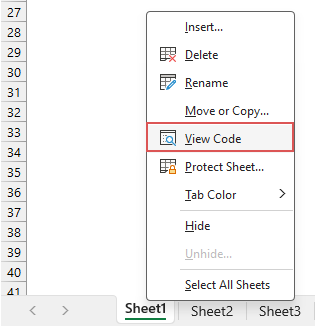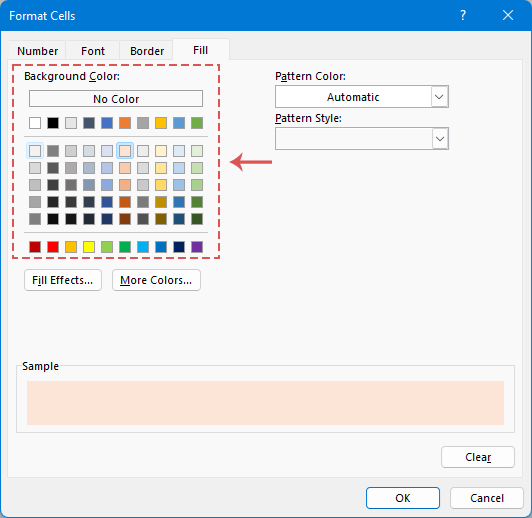Evidenziazione automatica della riga e colonna attive in Excel (Guida Completa)
Navigare attraverso estesi fogli di lavoro di Excel pieni di dati può essere difficile, ed è facile perdere il segno o leggere male i valori. Per migliorare l'analisi dei dati e ridurre le possibilità di errori, introdurremo 3 modi diversi per evidenziare dinamicamente la riga e la colonna di una cella selezionata in Excel. Mentre ti sposti da una cella all'altra, l'evidenziazione si sposta dinamicamente, fornendo un chiaro e intuitivo suggerimento visivo per mantenerti concentrato sui dati corretti, come mostrato nella seguente demo:
Evidenziazione automatica della riga e colonna attive in Excel
- Con codice VBA -Cancella il colore delle celle esistenti, non supporta Annulla
- Con un solo clic di Kutools per Excel -Mantiene il colore delle celle esistenti, supporta Annulla, funziona anche in fogli protetti
- Con Formattazione Condizionale -Non stabile con grandi quantità di dati, richiede aggiornamento manuale (F9)
Evidenziazione automatica della riga e colonna attive con codice VBA
Per evidenziare automaticamente l'intera colonna e riga della cella selezionata nel foglio di lavoro corrente, il seguente codice VBA potrebbe aiutarti a raggiungere questo compito.
Passo 1: Apri il foglio di lavoro dove vuoi evidenziare automaticamente la riga e la colonna attive
Passo 2: Apri l'editor del modulo VBA e copia il codice
- Fai clic destro sul nome del foglio e scegli "Visualizza Codice" dal menu contestuale, vedi screenshot:
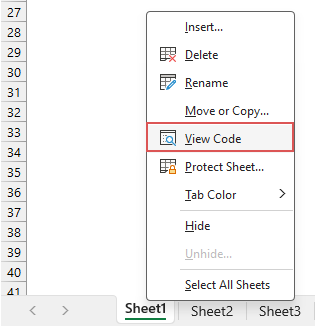
- Nell'editor del modulo VBA aperto, copia e incolla il seguente codice nel modulo vuoto. Vedi screenshot:
Codice VBA: evidenziazione automatica della riga e colonna della cella selezionataPrivate Sub Worksheet_SelectionChange(ByVal Target As Range) 'Update by Extendoffice Dim rowRange As Range Dim colRange As Range Dim activeCell As Range Set activeCell = Target.Cells(1, 1) Set rowRange = Rows(activeCell.Row) Set colRange = Columns(activeCell.Column) Cells.Interior.ColorIndex = xlNone rowRange.Interior.Color = RGB(248, 150, 171) colRange.Interior.Color = RGB(173, 233, 249) End SubSuggerimenti: Personalizza il codice- Per cambiare il colore dell'evidenziazione, devi semplicemente modificare il valore RGB nei seguenti script:
rowRange.Interior.Color = RGB(248, 150, 171)
colRange.Interior.Color = RGB(173, 233, 249) - Per evidenziare solo l'intera riga della cella selezionata, rimuovi o commenta (aggiungi un apostrofo all'inizio di) questa riga:
colRange.Interior.Color = RGB(173, 233, 249) - Per evidenziare solo l'intera colonna della cella selezionata, rimuovi o commenta (aggiungi un apostrofo all'inizio di) questa riga:
rowRange.Interior.Color = RGB(248, 150, 171)

- Per cambiare il colore dell'evidenziazione, devi semplicemente modificare il valore RGB nei seguenti script:
- Quindi, chiudi la finestra dell'editor VBA per tornare al foglio di lavoro.
Risultato:
Ora, quando selezioni una cella, l'intera riga e colonna di quella cella vengono automaticamente evidenziate, e l'evidenziazione si sposta dinamicamente mentre cambia la cella selezionata, come mostrato nella seguente demo:
- Questo codice cancellerà i colori di sfondo di tutte le celle nel foglio di lavoro, quindi evita di usare questa soluzione se hai celle con colorazione personalizzata.
- L'esecuzione di questo codice disabiliterà la funzione "Annulla" nel foglio, il che significa che non puoi annullare gli errori premendo la scorciatoia "Ctrl" + "Z".
- Questo codice non funzionerà in un foglio di lavoro protetto.
- Per interrompere l'evidenziazione della riga e colonna della cella selezionata, dovrai rimuovere il codice VBA precedentemente aggiunto. Dopo di ciò, per resettare l'evidenziazione clicca su "Home" > "Colore di riempimento" > "Nessun riempimento".
Evidenziazione automatica della riga e colonna con un solo clic di Kutools
Affronti le limitazioni del codice VBA in Excel? La funzione "Attenzione della griglia" di "Kutools per Excel" è la tua soluzione ideale! Progettata per affrontare le carenze del VBA, offre una vasta gamma di stili di evidenziazione per migliorare l'esperienza del tuo foglio. Con la sua capacità di applicare questi stili a tutte le cartelle di lavoro aperte, "Kutools" garantisce un processo di gestione dei dati efficiente e visivamente accattivante.
Dopo aver installato Kutools per Excel, fai clic su "Kutools" > "Attenzione della griglia" per abilitare questa funzione. Ora, puoi vedere che la riga e la colonna della cella attiva sono immediatamente evidenziate. Questa evidenziazione si sposta dinamicamente seguendoti mentre cambi la selezione della cella. Guarda la demo qui sotto:
- Preserva i colori di sfondo originali delle celle:
A differenza del codice VBA, questa funzione rispetta la formattazione esistente del tuo foglio di lavoro. - Utilizzabile in fogli protetti:
Questa funzione funziona perfettamente all'interno di fogli di lavoro protetti, rendendola ideale per gestire documenti sensibili o condivisi senza compromettere la sicurezza. - Non influisce sulla funzione Annulla:
Con questa funzione, mantieni l'accesso completo alla funzionalità di annullamento di Excel. Questo assicura che tu possa facilmente annullare le modifiche, aggiungendo un livello di sicurezza alla manipolazione dei tuoi dati. - Prestazioni stabili con grandi quantità di dati:
Questa funzione è progettata per gestire grandi set di dati in modo efficiente, garantendo prestazioni stabili anche in fogli di calcolo complessi e intensivi di dati. - Più stili di evidenziazione:
Questa funzione offre una varietà di opzioni di evidenziazione, permettendoti di scegliere tra diversi stili e colori per far risaltare la riga, la colonna o entrambe della cella attiva in un modo che meglio si adatta alle tue preferenze e necessità.
- Per disabilitare questa funzione, fai clic su "Kutools" > "Attenzione della griglia" nuovamente per chiudere questa funzione;
- Per utilizzare questa funzione, scarica e installa Kutools per Excel.
Evidenziazione automatica della riga e colonna attive con Formattazione Condizionale
In Excel, puoi anche impostare la Formattazione Condizionale per evidenziare automaticamente la riga e la colonna attive. Per configurare questa funzione, segui questi passaggi:
Passo 1: Seleziona l'intervallo di dati
Prima, seleziona l'intervallo di celle a cui desideri applicare questa funzione. Potrebbe essere l'intero foglio di lavoro o un set di dati specifico. Qui, selezionerò l'intero foglio di lavoro.
Passo 2: Accedi alla Formattazione Condizionale
Fai clic su "Home" > "Formattazione Condizionale" > "Nuova Regola", vedi screenshot:
Passo 3: Imposta le operazioni nella Nuova Regola di Formattazione
- Nella finestra di dialogo "Nuova Regola di Formattazione", scegli "Usa una formula per determinare quali celle formattare" dall'elenco "Seleziona un tipo di regola".
- Nella casella "Formatta i valori in cui questa formula è vera", inserisci una di queste formule; in questo esempio, applicherò la terza formula per evidenziare la riga e la colonna attive.
Per evidenziare la riga attiva:
Per evidenziare la colonna attiva:=CELL("row")=ROW()
Per evidenziare la riga e la colonna attive:=CELL("col")=COLUMN()=OR(CELL("row")=ROW(), CELL("col")= COLUMN()) - Quindi, fai clic sul pulsante "Formato".

- Nella seguente finestra di dialogo "Formato Celle", sotto la scheda "Riempimento", scegli un colore per evidenziare la riga e la colonna attive secondo necessità, vedi screenshot:
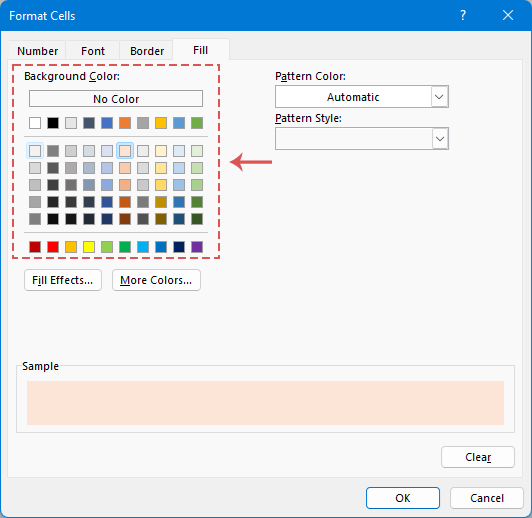
- Quindi, fai clic su "OK" > "OK" per chiudere le finestre di dialogo.
Risultato:
Ora, puoi vedere che l'intera colonna e riga della cella A1 sono state evidenziate contemporaneamente. Per applicare questa evidenziazione a un'altra cella, basta fare clic sulla cella desiderata e premere il tasto "F9" per aggiornare il foglio, che poi evidenzierà l'intera colonna e riga della nuova cella selezionata.
- Infatti, mentre l'approccio della Formattazione Condizionale per l'evidenziazione in Excel offre una soluzione, non è fluido come usare "VBA" e la funzione "Attenzione della griglia". Questo metodo richiede il ricalcolo manuale del foglio (ottenuto premendo il tasto "F9").
Per abilitare il ricalcolo automatico del tuo foglio di lavoro, puoi incorporare un semplice codice VBA nel modulo di codice del tuo foglio di destinazione. Questo automatizzerà il processo di aggiornamento, assicurando che l'evidenziazione si aggiorni immediatamente mentre selezioni diverse celle senza premere il tasto "F9". Fai clic destro sul nome del foglio e scegli "Visualizza Codice" dal menu contestuale. Poi copia e incolla il seguente codice nel modulo del foglio:Private Sub Worksheet_SelectionChange(ByVal Target As Range) Target.Calculate End Sub - La Formattazione Condizionale preserva la formattazione esistente che hai applicato manualmente al tuo foglio di lavoro.
- La Formattazione Condizionale è nota per essere volatile, specialmente quando applicata a set di dati molto grandi. Il suo uso estensivo può potenzialmente rallentare le prestazioni della cartella di lavoro, influenzando l'efficienza dell'elaborazione e della navigazione dei dati.
- La funzione CELL è disponibile solo nelle versioni di Excel 2007 e successive, quindi questo metodo non è compatibile con le versioni precedenti di Excel.
Confronto dei metodi sopra descritti
| Funzione | Codice VBA | Formattazione Condizionale | Kutools per Excel |
| Preserva il colore di sfondo della cella | No | Sì | Sì |
| Supporta Annulla | No | Sì | Sì |
| Stabile con grandi set di dati | No | No | Sì |
| Utilizzabile in fogli protetti | No | Sì | Sì |
| Si applica a tutte le cartelle di lavoro aperte | Solo il foglio corrente | Solo il foglio corrente | Tutte le cartelle di lavoro aperte |
| Richiede aggiornamento manuale (F9) | No | Sì | No |
Concludiamo qui la nostra guida su come evidenziare la colonna e la riga di una cella selezionata in Excel. Se sei interessato a esplorare altri trucchi e suggerimenti di Excel, il nostro sito web offre migliaia di tutorial, fai clic qui per accedervi. Grazie per aver letto, e speriamo di fornirti più informazioni utili in futuro!
Articoli Correlati:
- Evidenziazione automatica della riga e colonna della cella attiva
- Quando visualizzi un grande foglio di lavoro con numerosi dati, potresti voler evidenziare la riga e la colonna della cella selezionata in modo da poter leggere facilmente e intuitivamente i dati per evitare di leggerli male. Qui, posso presentarti alcuni trucchi interessanti per evidenziare la riga e la colonna della cella corrente; quando la cella cambia, la colonna e la riga della nuova cella vengono evidenziate automaticamente.
- Evidenzia ogni altra riga o colonna in Excel
- In un grande foglio di lavoro, evidenziare o riempire ogni altra riga o colonna migliora la visibilità e la leggibilità dei dati. Non solo rende il foglio di lavoro più ordinato, ma ti aiuta anche a comprendere i dati più velocemente. In questo articolo, ti guideremo attraverso vari metodi per ombreggiare ogni altra o ogni n-esima riga o colonna, aiutandoti a presentare i tuoi dati in modo più attraente e diretto.
- Evidenzia l'intera riga durante lo scorrimento
- Se hai un grande foglio di lavoro con più colonne, sarà difficile distinguere i dati su quella riga. In questo caso, puoi evidenziare l'intera riga della cella attiva in modo da poter visualizzare rapidamente e facilmente i dati in quella riga quando scorri la barra di scorrimento orizzontale. In questo articolo, parlerò di alcuni trucchi per risolvere questo problema.
- Evidenzia le righe in base alla lista a discesa
- Questo articolo parlerà di come evidenziare le righe in base alla lista a discesa, prendendo lo screenshot seguente come esempio: quando seleziono “In Progress” dalla lista a discesa nella colonna E, devo evidenziare questa riga con il colore rosso; quando seleziono “Completato” dalla lista a discesa, devo evidenziare questa riga con il colore blu, e quando seleziono “Non Iniziato”, un colore verde verrà usato per evidenziare la riga.
I migliori strumenti per la produttività in Office
Potenzia le tue competenze in Excel con Kutools per Excel e sperimenta un'efficienza mai vista prima. Kutools per Excel offre oltre300 funzionalità avanzate per aumentare la produttività e farti risparmiare tempo. Clicca qui per ottenere la funzione di cui hai più bisogno...
Office Tab porta le schede su Office e rende il tuo lavoro molto più semplice
- Abilita la modifica e lettura a schede in Word, Excel, PowerPoint, Publisher, Access, Visio e Project.
- Apri e crea più documenti in nuove schede della stessa finestra invece che in nuove finestre.
- Aumenta la produttività del50% e riduce centinaia di clic del mouse ogni giorno!
Tutti gli add-in Kutools. Un solo programma di installazione
La suite Kutools for Office include add-in per Excel, Word, Outlook & PowerPoint più Office Tab Pro, ideale per i team che lavorano su più app di Office.
- Suite tutto-in-uno — Add-in per Excel, Word, Outlook & PowerPoint + Office Tab Pro
- Un solo programma di installazione, una sola licenza — configurazione in pochi minuti (pronto per MSI)
- Funzionano meglio insieme — produttività ottimizzata su tutte le app Office
- Prova completa30 giorni — nessuna registrazione, nessuna carta di credito
- Massimo risparmio — costa meno rispetto all’acquisto singolo degli add-in